| 6. Penslar | ||
|---|---|---|
 |
Kapittel 7. Teikne med GIMP |  |
Figur 7.13. Eksempel på ulike penselstrok
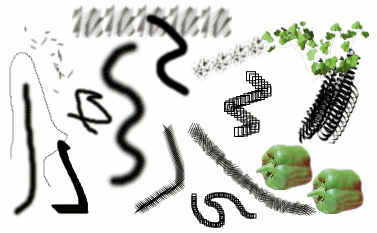
Alle desse penselstroka er laga med ulike penslar frå penselutvalet i GIMP.
Namnet “pensel” kan vere litt forvirrande, men blir i GIMP, og i mange andre teikneprogram, bruk om det avtrykket eit teiknereiskap set på skjermen. Ein pensel er såleis eit mønster eller eit sett med mønster brukte for å lage avtrykk på biletet. Sagt på ein annan måte: Penselen er spissen på teikneverktøyet.
I GIMP er det eit sett med 10 ulike teiknereiskap. Ikkje alle av desse er slike du til vanleg tenker på i samband med teikning, t.d. slike som viskelêr, kopiering, utsmøring, å gjere fargane lysare eller mørkare osv. Alle teikneverktøya, unnatatt fyllepennen, nyttar det same penselsettet. Punktområdet for ein pensel inneheld mønsteret for dei merka penselen set ved ei enkelt berøring med penselen på biletet. Eit penselstrok, til vanleg laga ved å flytta penselen bortover biletet med museknappen nede, lagar ein serie med penselmerke. Avstanden mellom desse merka er bestemt av innstillingane til teiknereiskapen og penselen du bruker.
Du vel pensel ved å klikka på eit av ikona i Penseldialogen. Kva for pensel som for tida er aktiv, blir vist i verktøyvindauget. Klikkar du på penselsymbolet her, dukkar penseldialogen opp.
Når du installerar GIMP, blir det også lagt inn ein del grunnleggande penslar, pluss noen underlege noen som helst er meint å syna kva som er mogeleg i GIMP. (Sjå peparfruktene på teikninga. Dei er ikkje teikna, men “stempla” med ein spesiell pensel.) Det er også råd å lage eigne penslar, eller laste ned nye. Dei må i tilfelle installerast slik at GIMP kan finne dei.
GIMP gjer bruk av fleire ulike penslar. Alle blir likevel brukte på same måten, så til vanleg treng du ikkje bry deg om skilnadane når du bruker dei. Her er likevel eit oversyn over dei tilgjengelege penseltypane:
Dei fleste penslane i GIMP høyrer til her. Dei blir viste i penseldialogen med penselavtrykket i grått. Når du teiknar med dei, blir gråfargen bytta ut med forgrunnsfargen (vist i fargeområdet i verktøyskrinet) og med det same avtrykket og fargetoningane som viste i penseldialogen.
Det er lett å lage slike penslar i GIMP. Lag eit
lite gråskalabilete. For å lette arbeidet, kan du gjerne arbeide
på eit forstørra bilete. Lagre biletet med filutvidinga
.gbr. Klikk på
Oppdater-knappen i penseldialogen for å legge
den nye penselen inn i arkivet utan å starta GIMP
på nytt. Den nye penselen er klar for bruk.
Penslane i denne gruppa er viste med farga penselavtrykk i penseldialogen. Desse penslane har førehandsinnstilte fargar. Du kan altså bare bruke dei fargane som er i penselen, uavhengig av forgrunnsfargen du har vald. Elles blir dei brukte som vanlege penslar. Ein fargepensel kan også innehalde tekst.
For å lage ein slik pensel, lager du eit lite bilete i RGBA-format.
Dette gjer du ved å opna eit nytt bilete frå hovudmenyen eller ein
biletmeny:
→
(Bm.: Ny bane...). Klikk på “Avanserte innstillingar”
og vel RGB-farge og
transparent. Teikna biletet
ditt og lagra det i xcf-format for å få med
alle eigenskapane. Deretter lagrar du det i
gbr-format. Klikk på
Oppdater i penseldialogen for å legge den nye
penselen inn i arkivet utan å starta GIMP på
nytt.
![[Tips]](../images/tip.png)
|
Tips |
|---|---|
|
Du kan omforma ei markering til ein pensel ved hjelp av → → . |
Penslane i denne gruppa kan gjere fleire, ulike avtrykk på biletet. Dei er merka med eit lite, raudt triangel i nedre, høgre hjørnet på penselavtrykket i penseldialogen. Denne penseltypen blir også kalla “animerte penslar” (Bm.: “børsterør”) fordi avtrykket varierar medan du stryk ut penselen. I prinsippet kan denne typen penslar vere svært avanserte, særleg dersom du bruker eit mønster som endrar utsjånad i høve til trykk, vinkel eller liknande. Dette har til nå vore lite brukt, og er førebels lite utvikla. Dei som følgjer med GIMP er relativt enkle, men kan likevel vere nokså brukbare.
Du kan finne ei beskriving av korleis du lagar slike penslar i avsnittet Å lage penslar.
Desse blir laga med verktøyet for penselredigering, og gir deg høve til å lage mange ulike penselformer på ein enkel måte. Ein hyggeleg eigenskap med desse penslane er at du kan endra storleiken på dei etter behov. Frå GIMP 2.2 kan du også la knappetrykk eller musehjulet styra penselvidda for parametriske penslar.
Ei penselgruppe som stort sett manglar i GIMP, er fullverdige “prosedyrepenslar” (procedural brushes). Det einaste teikneverktøyet som har desse eigenskapane er “Fyllepennen”. I desse penslane blir avtrykket rekna ut i ein prosedyre i staden for å bli henta frå eit fast mønster. Planen er å utvikla fleire slike penseltypar.
I tillegg til penselavtrykket, har alle penslane i GIMP også ein annan viktig eigenskap: Avstand. Med avstand meiner ein her avstanden mellom avtrykka i eit kontinuerleg penselstrok. Kvar pensel har sin eigen normalverdi for avstand, men du kan endre denne i penseldialogen.